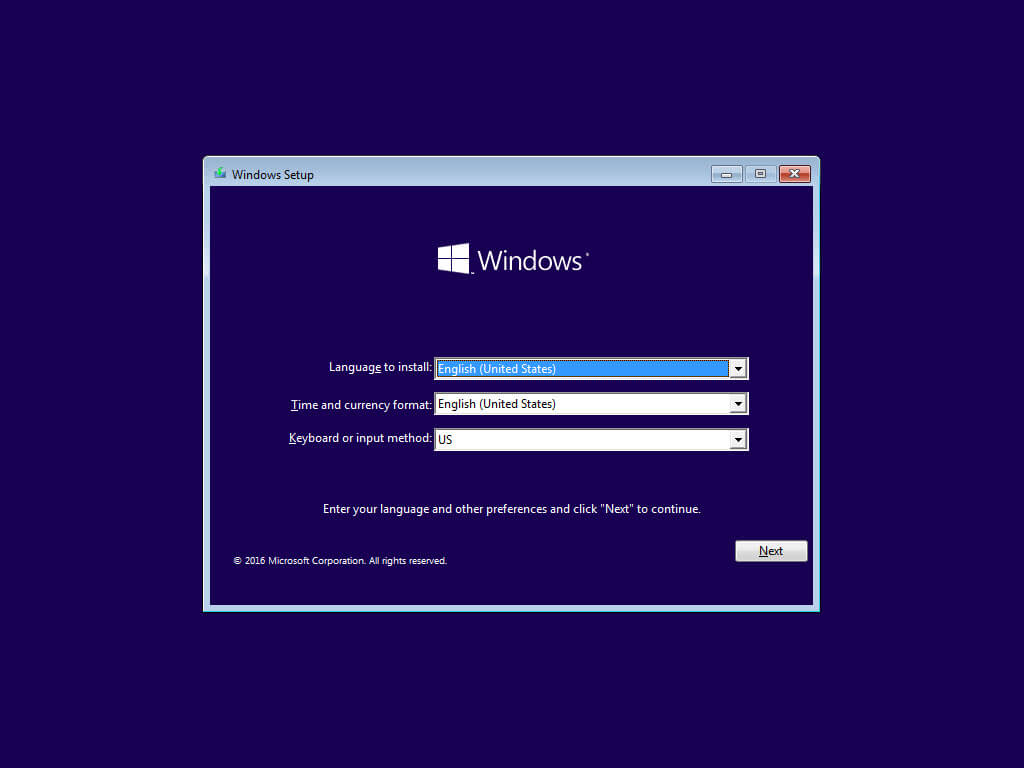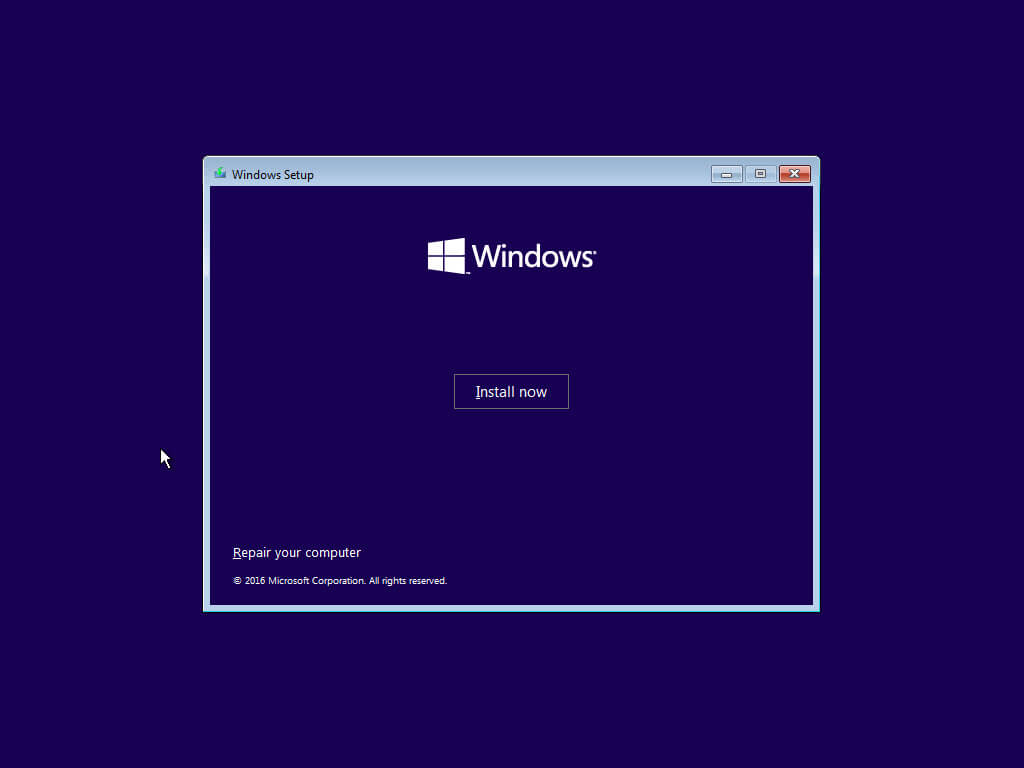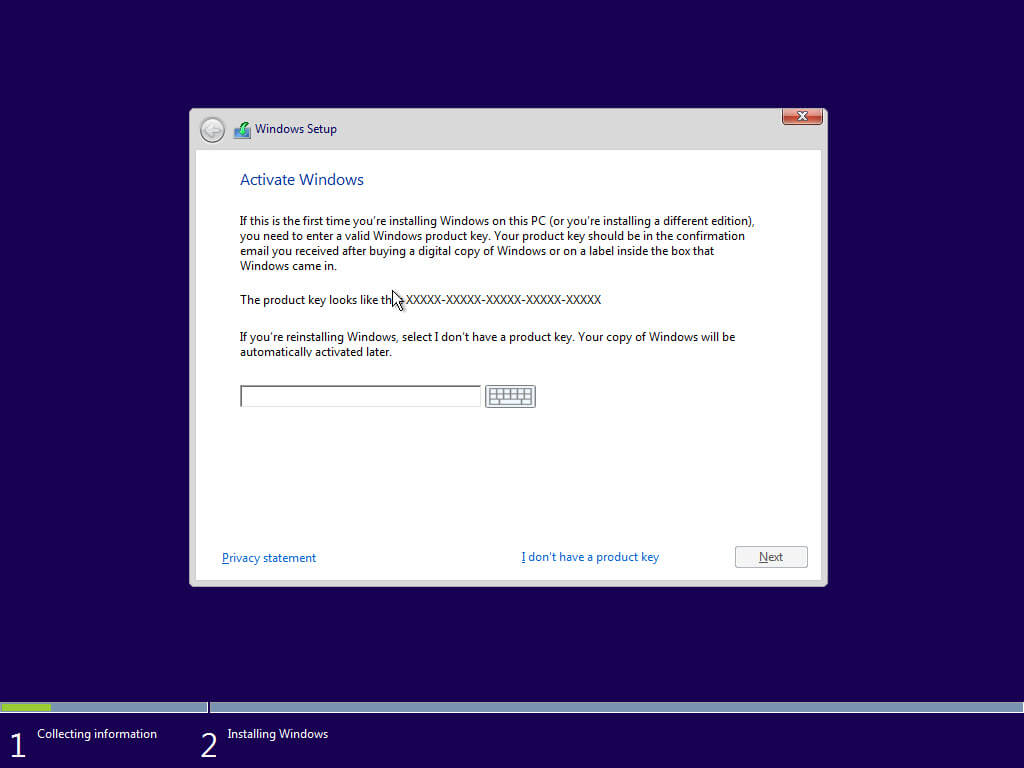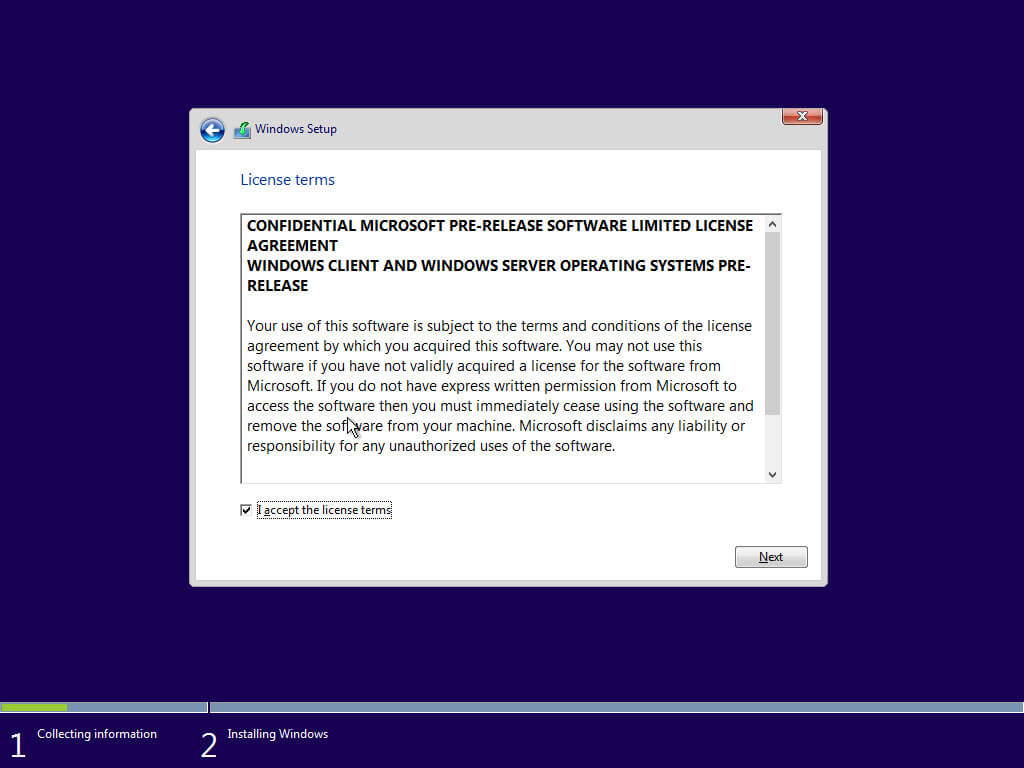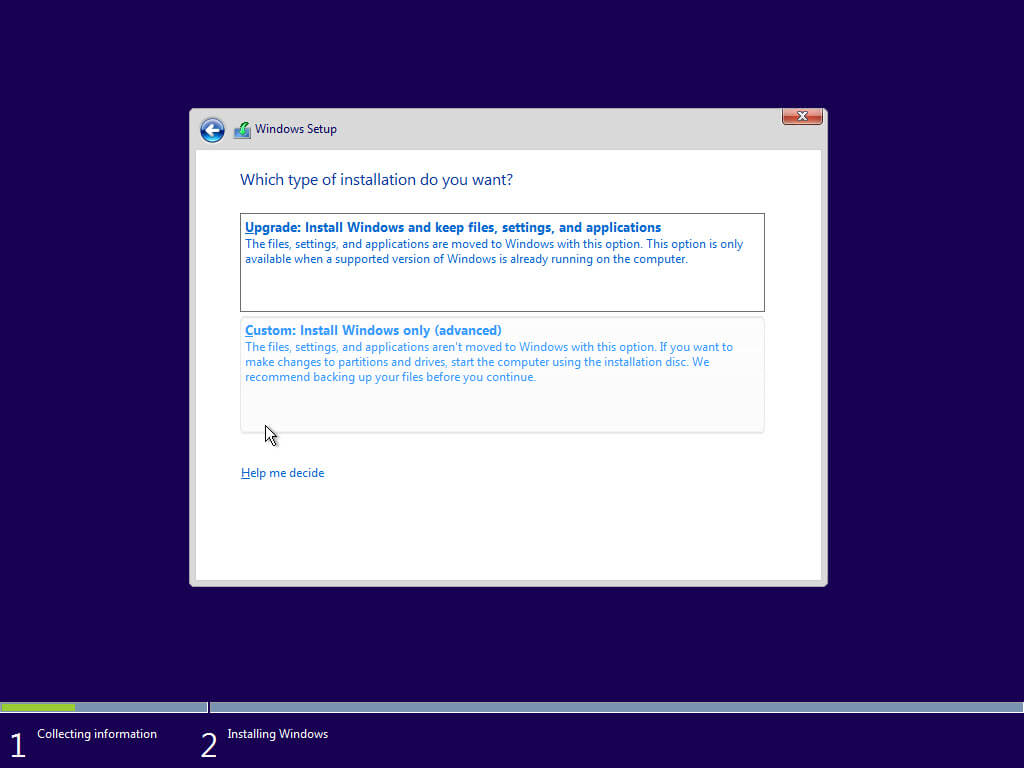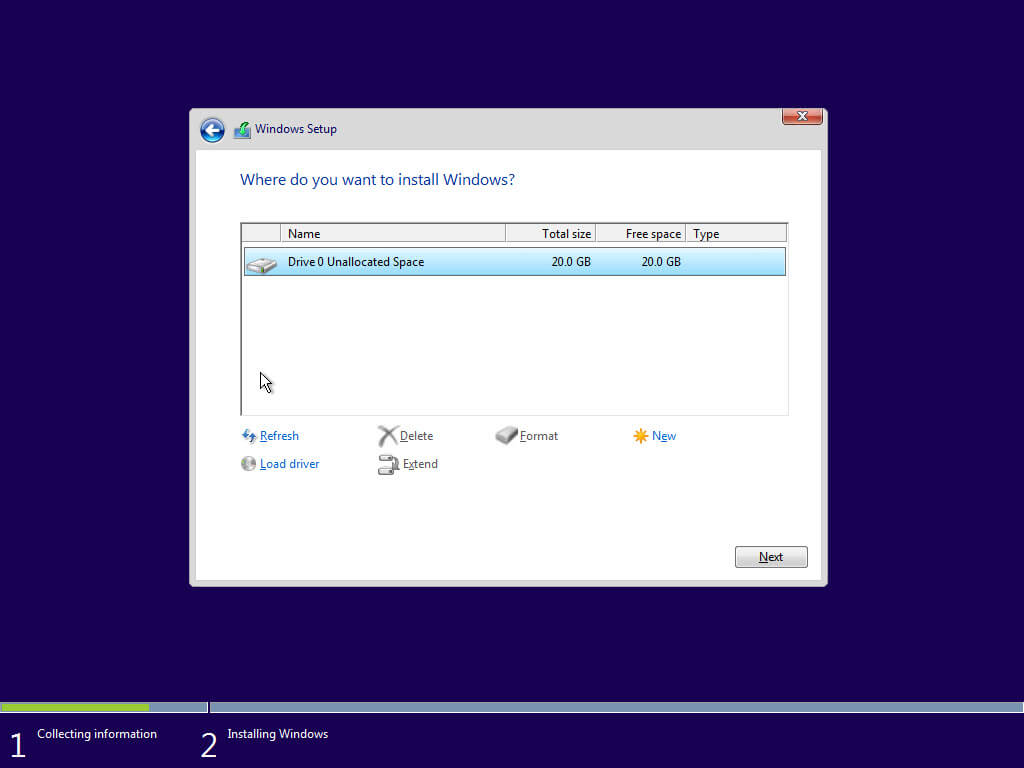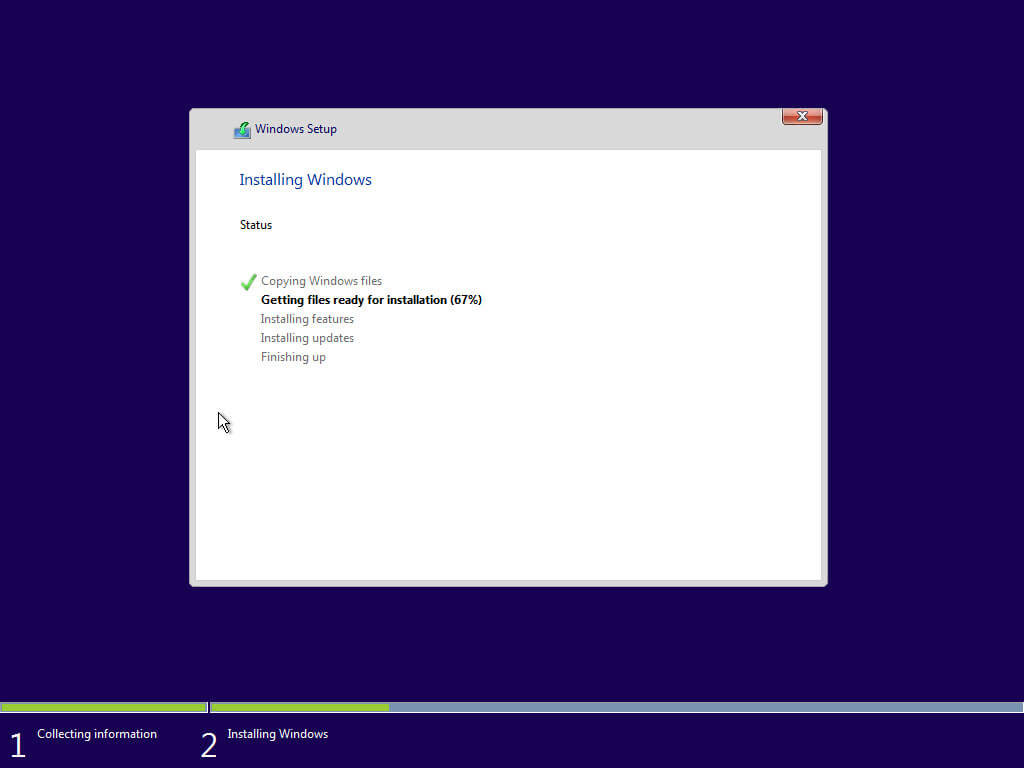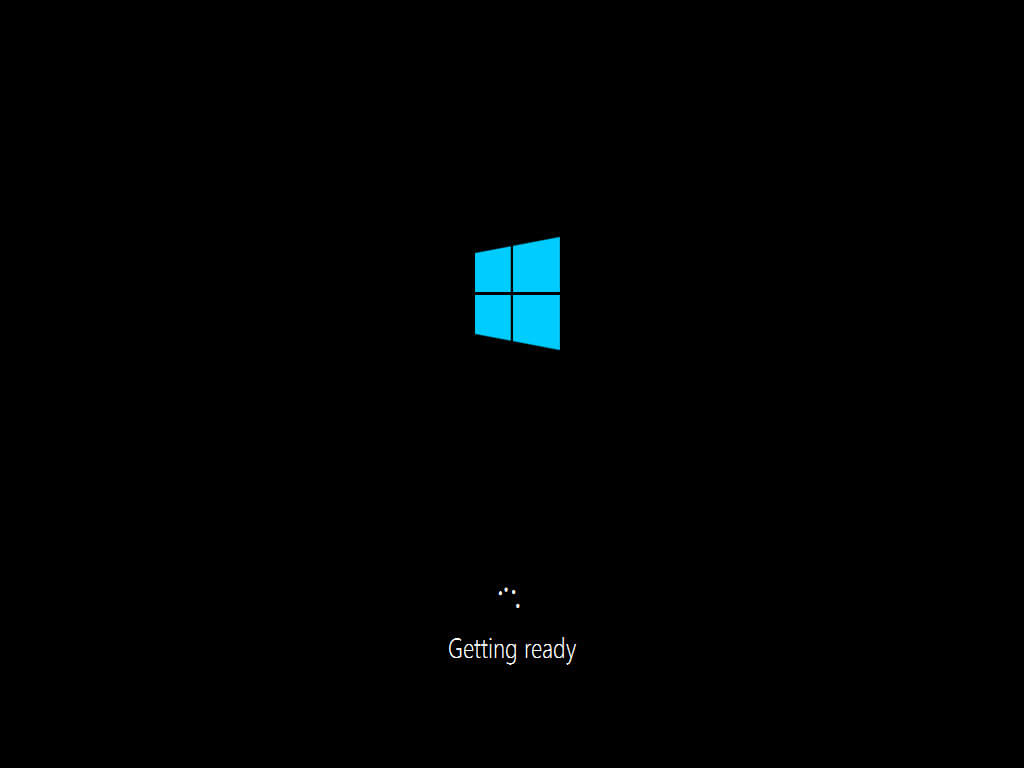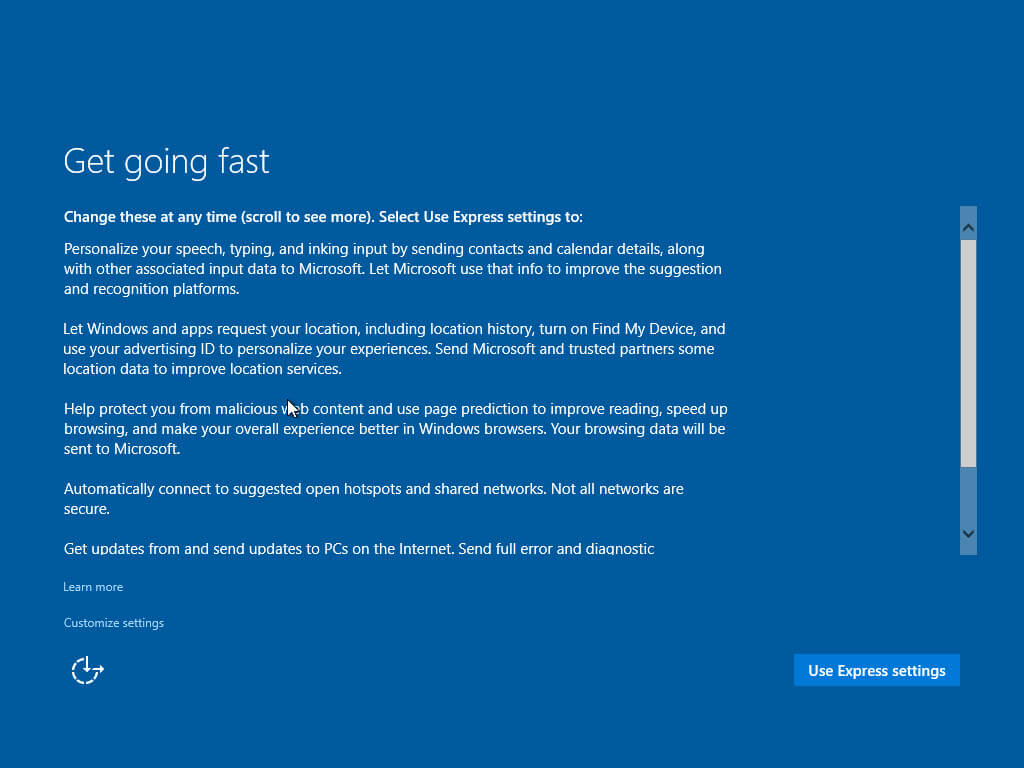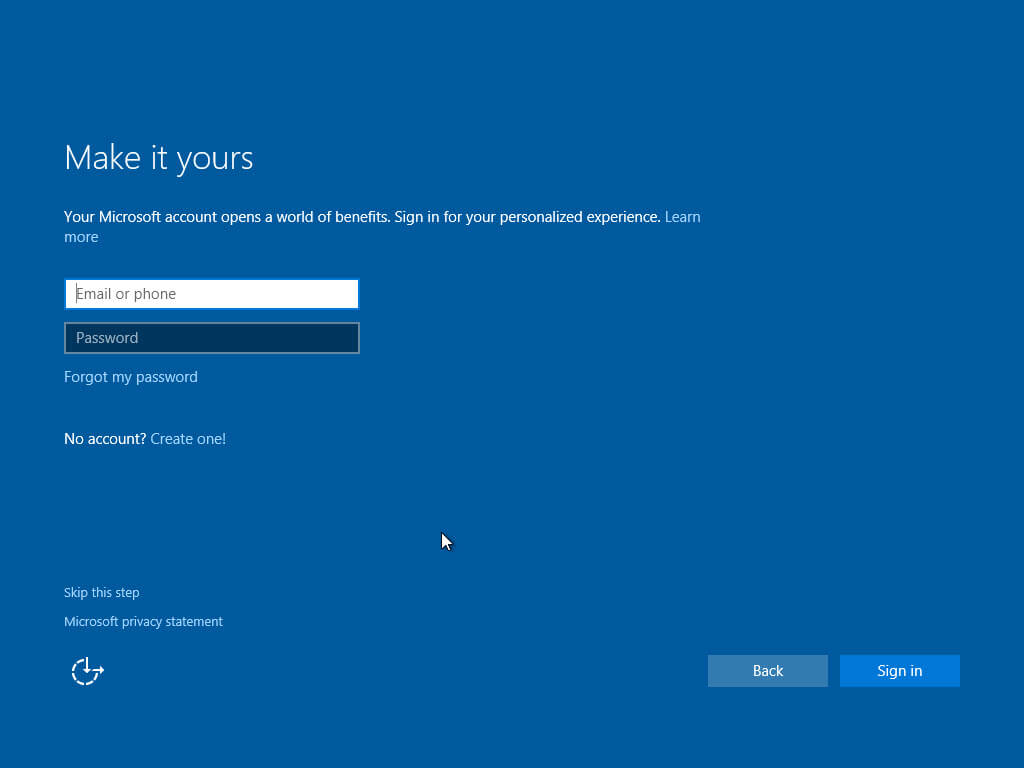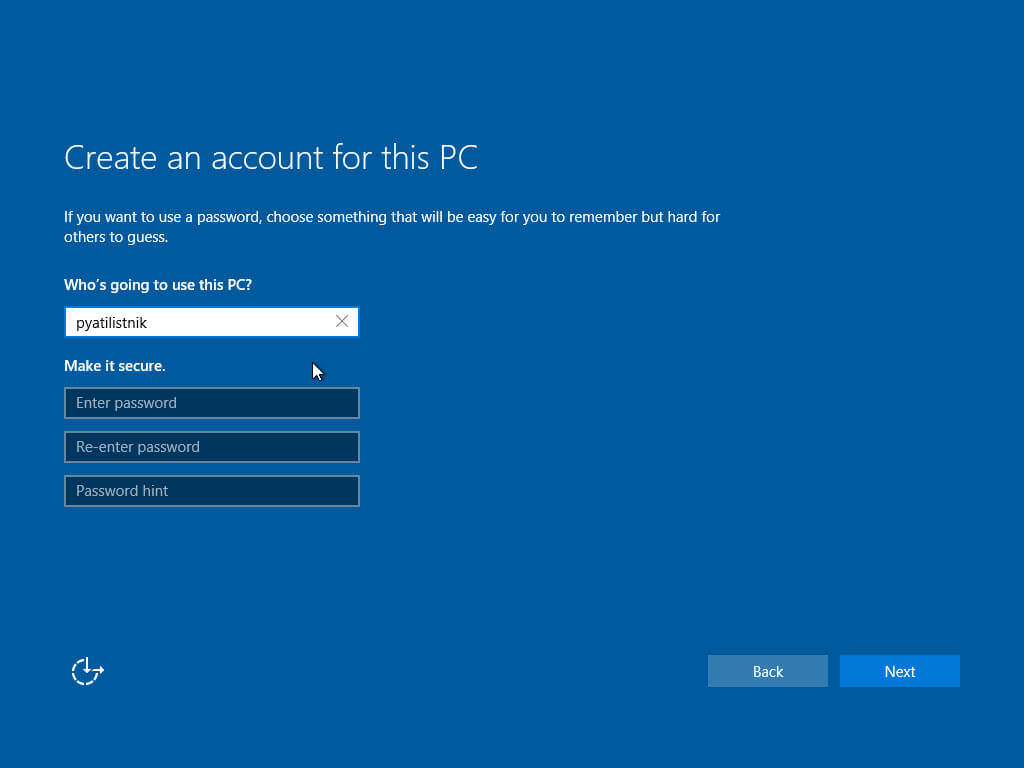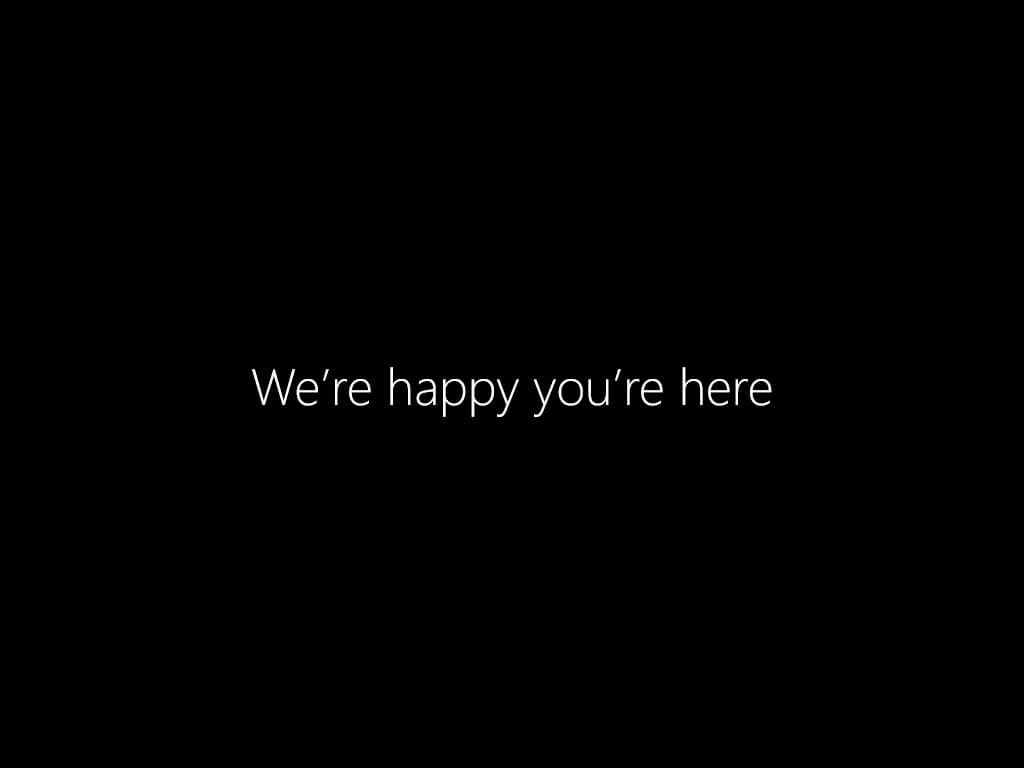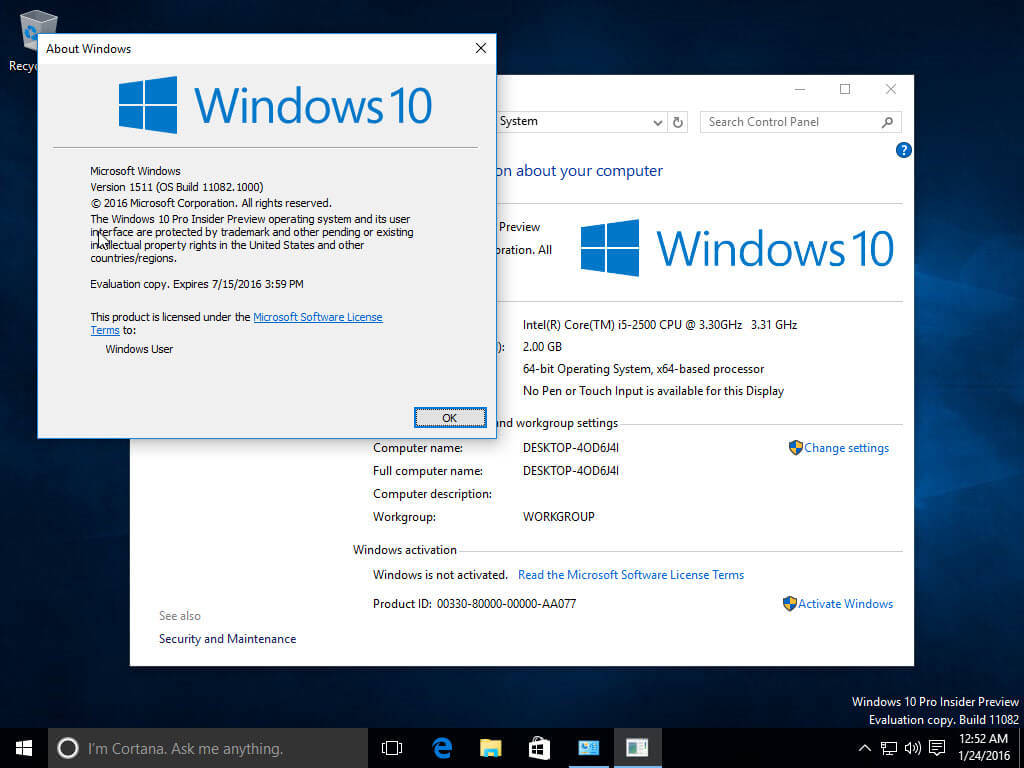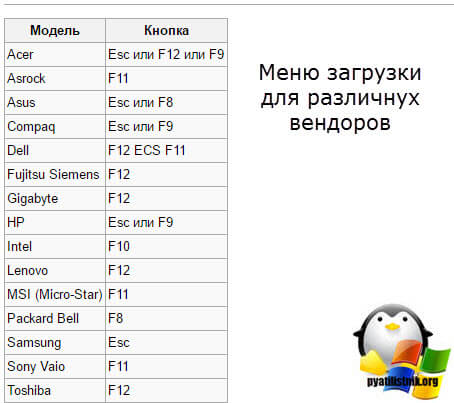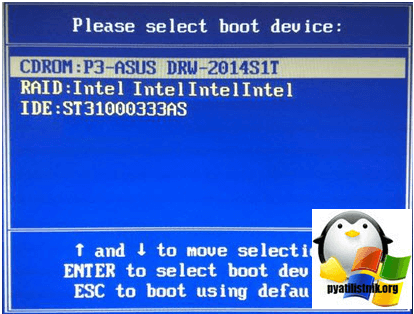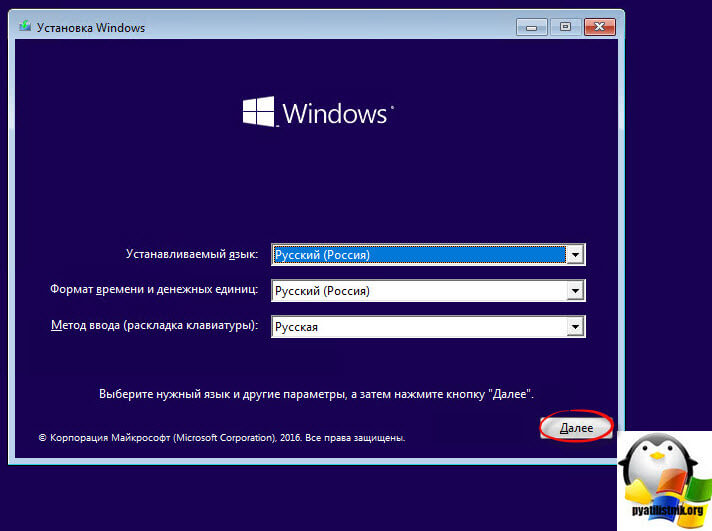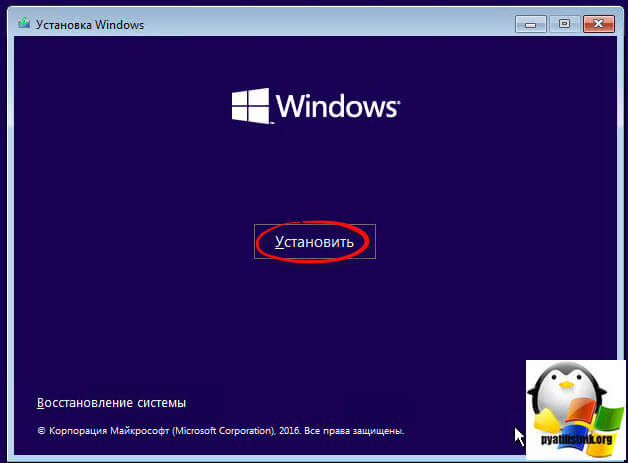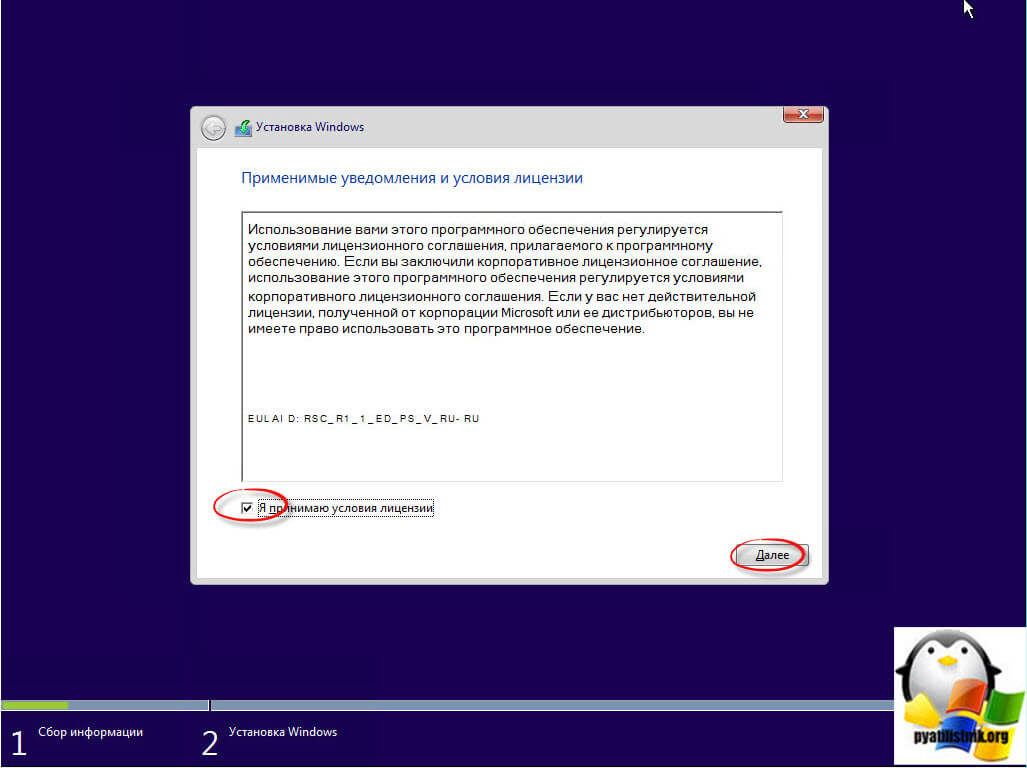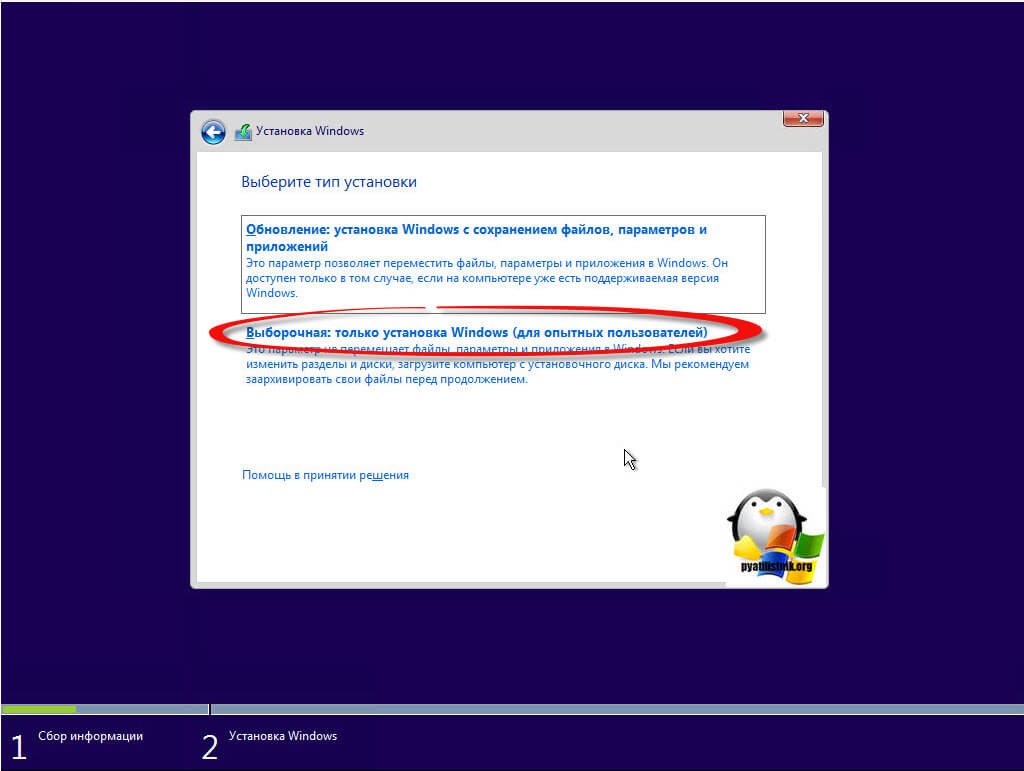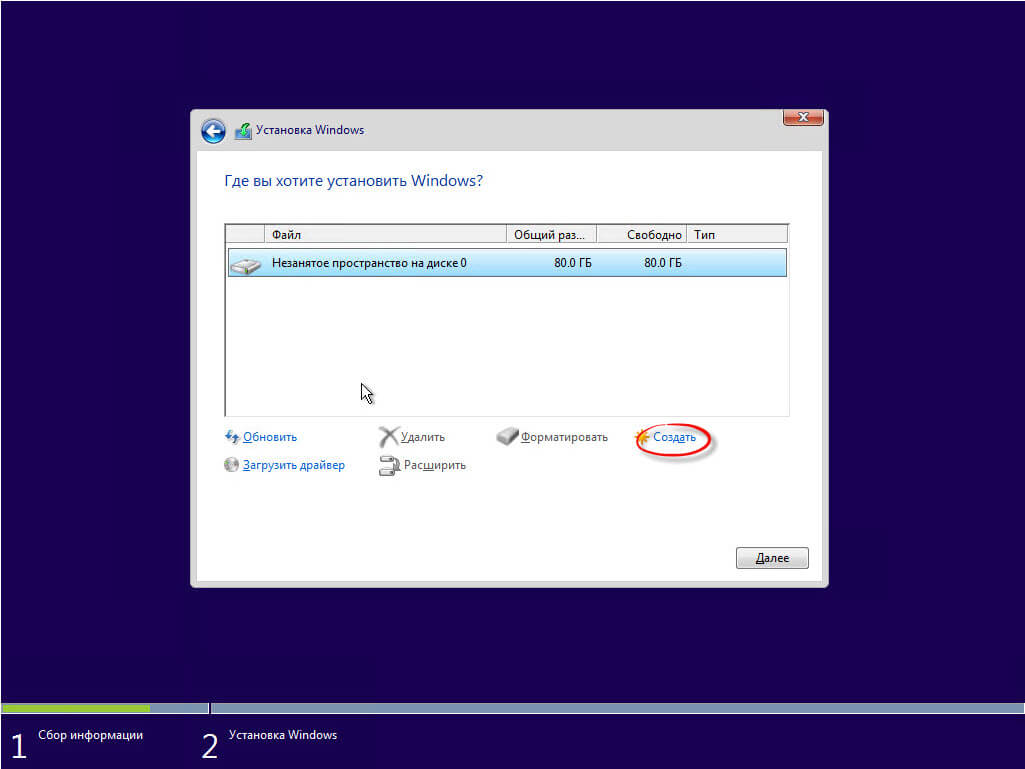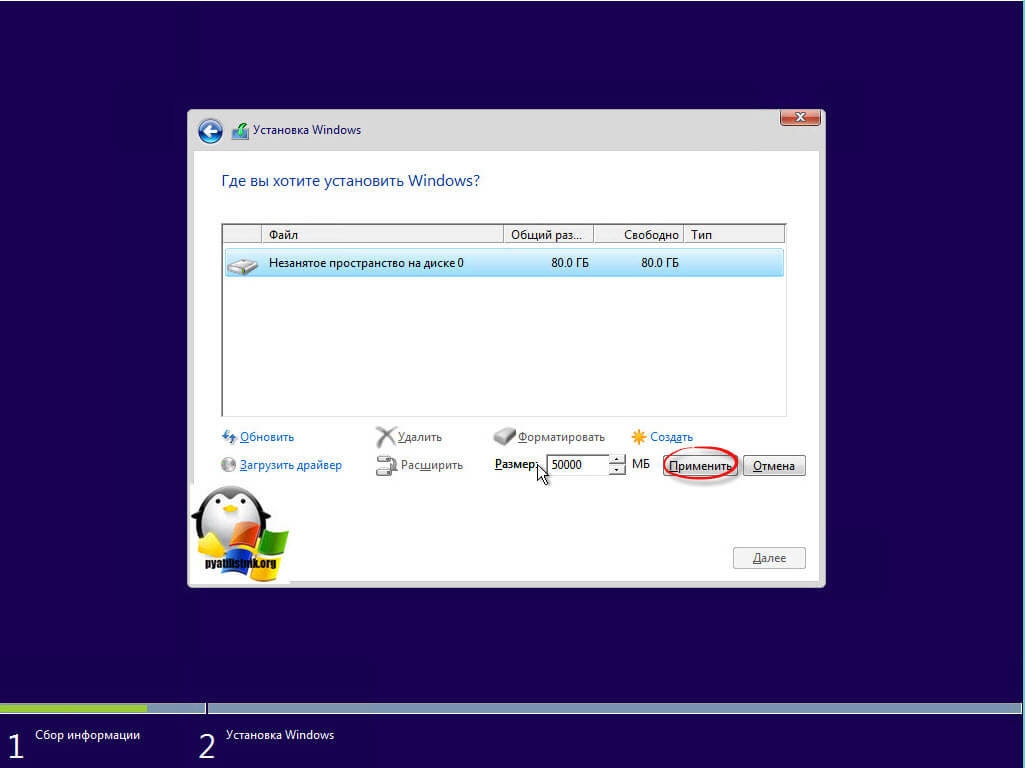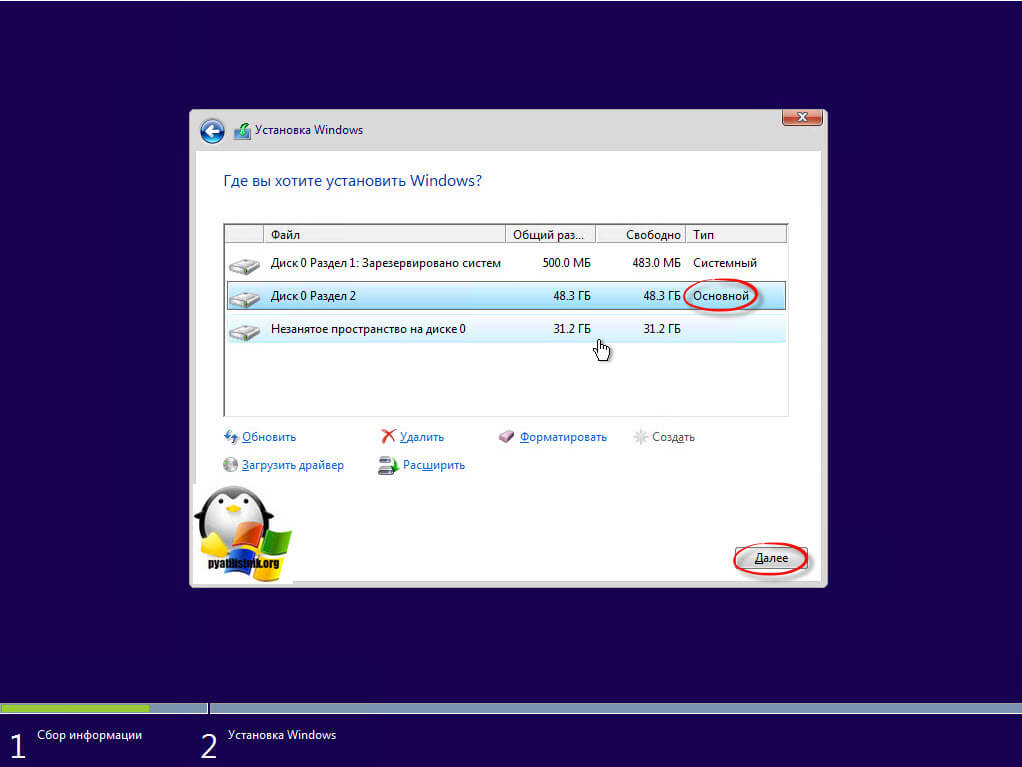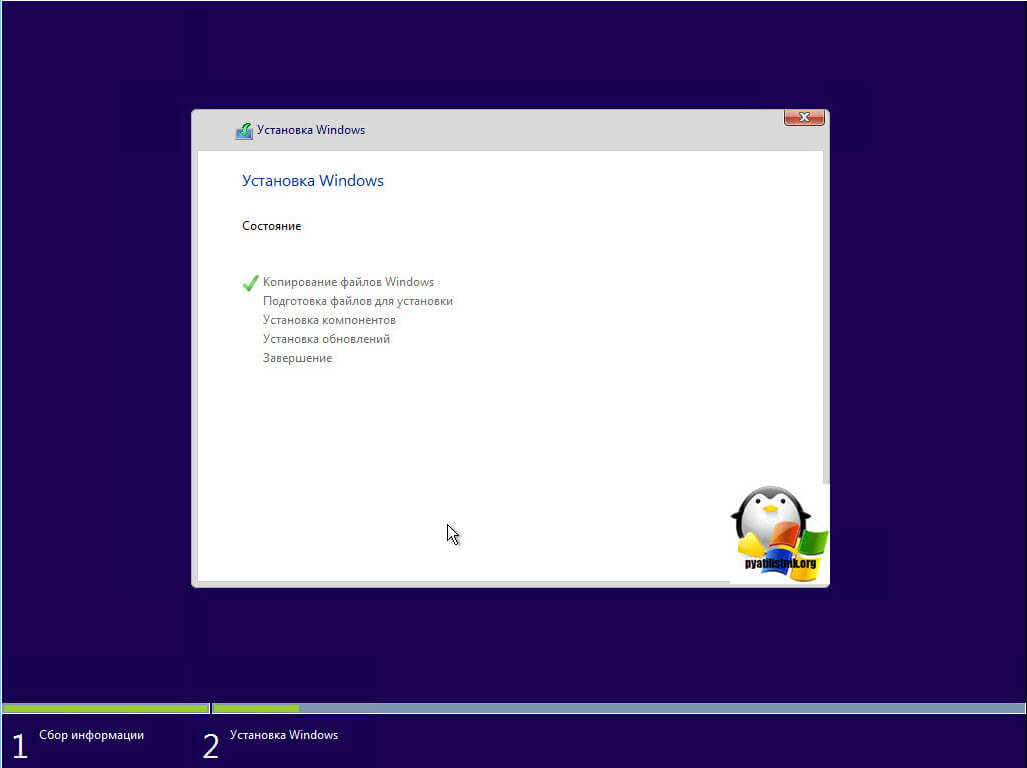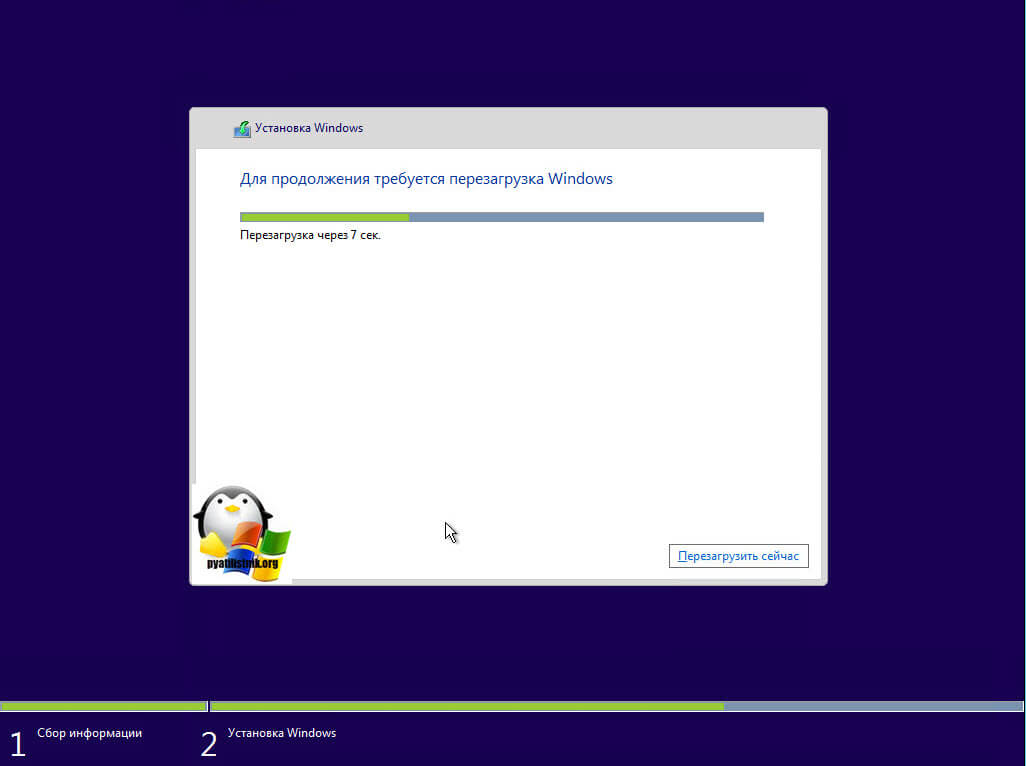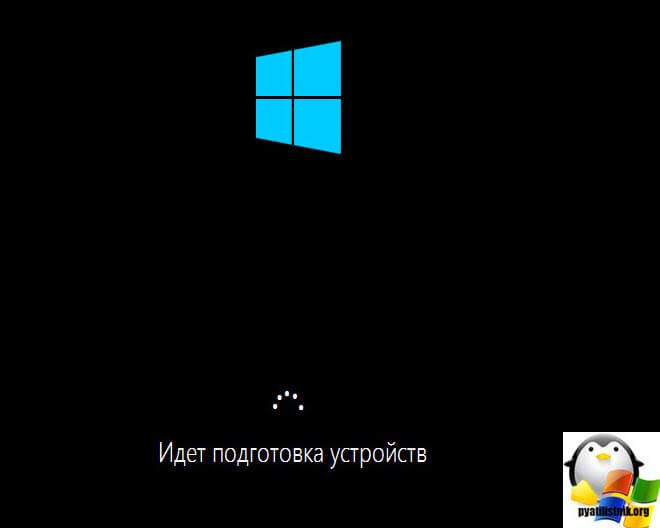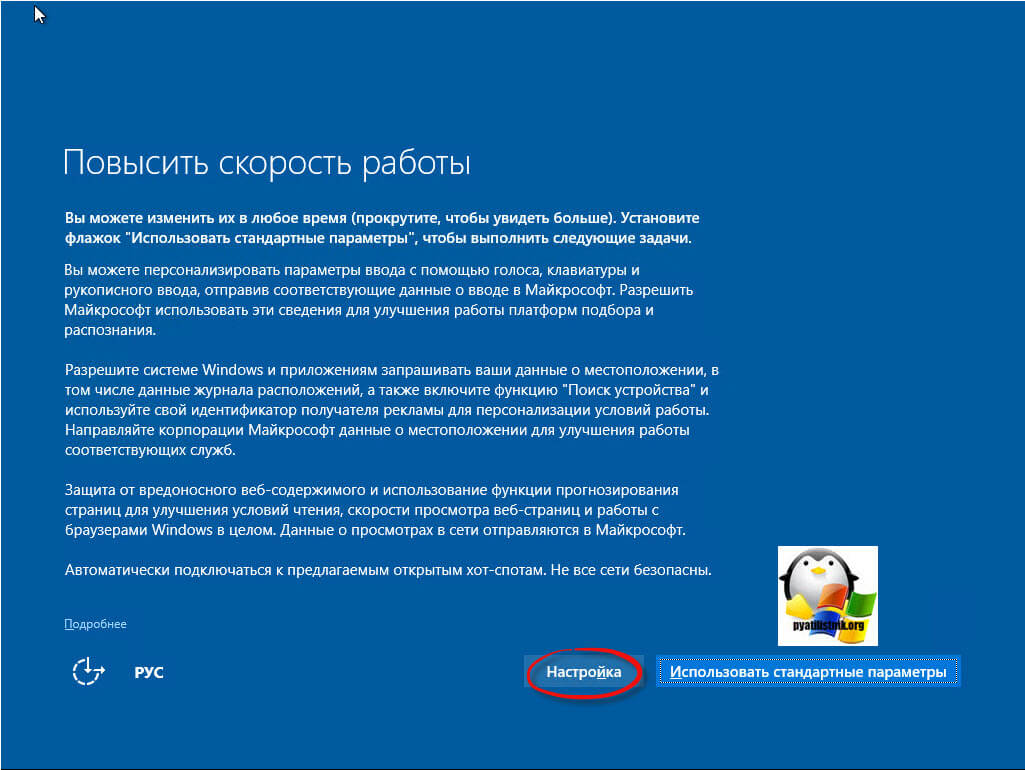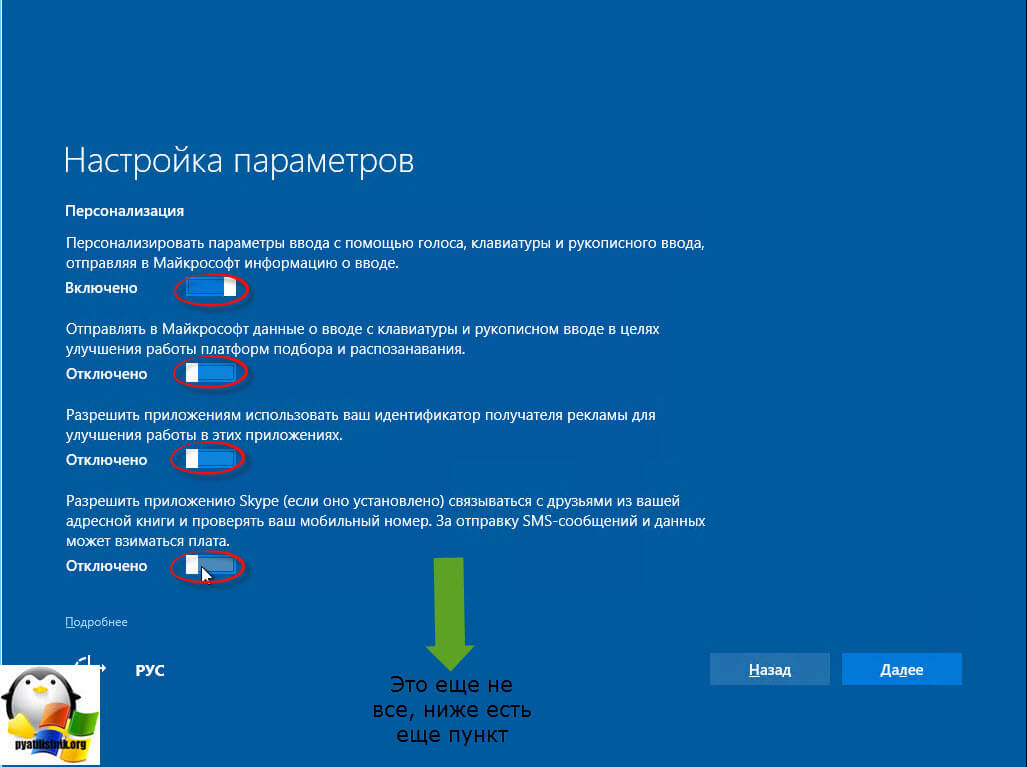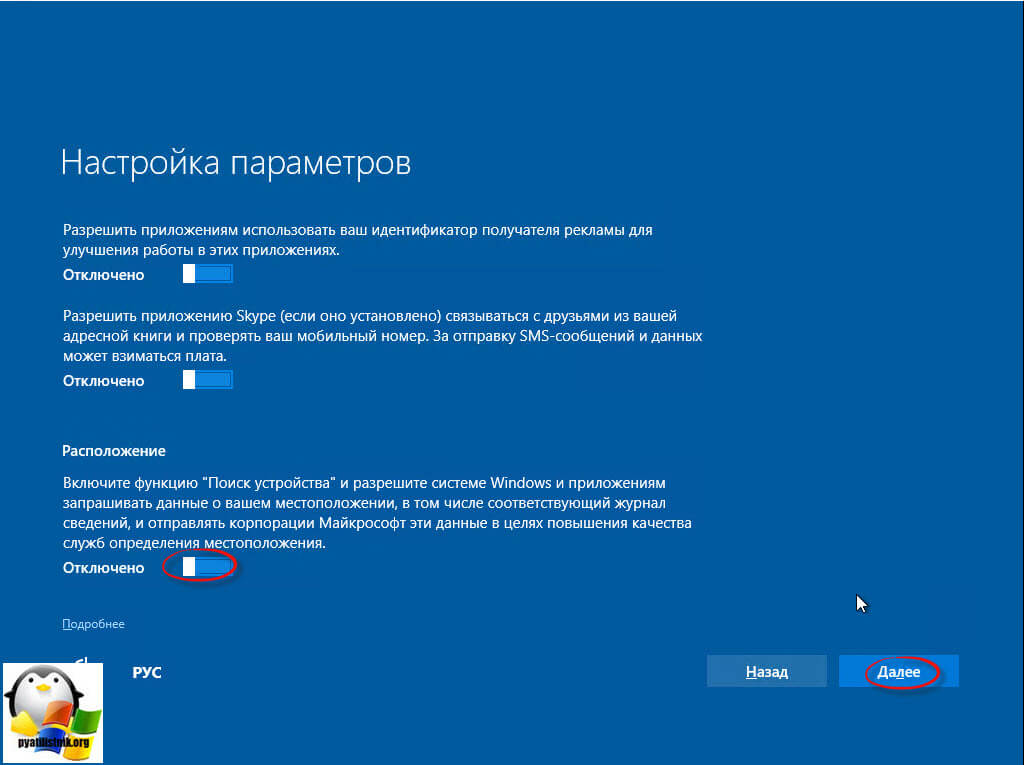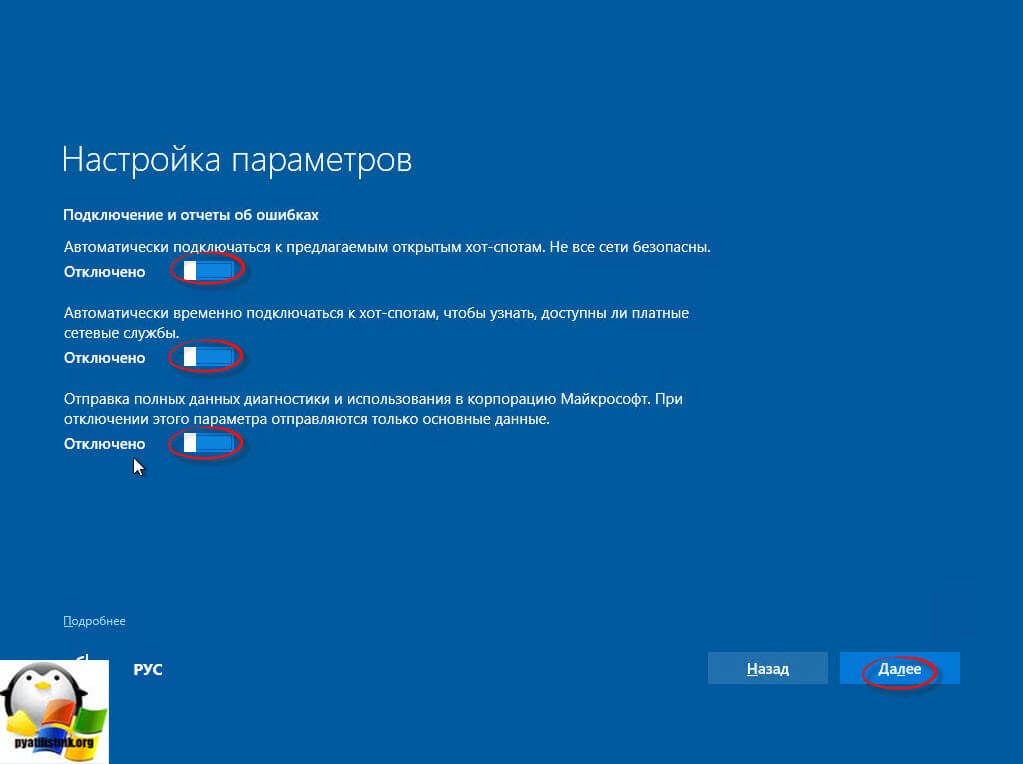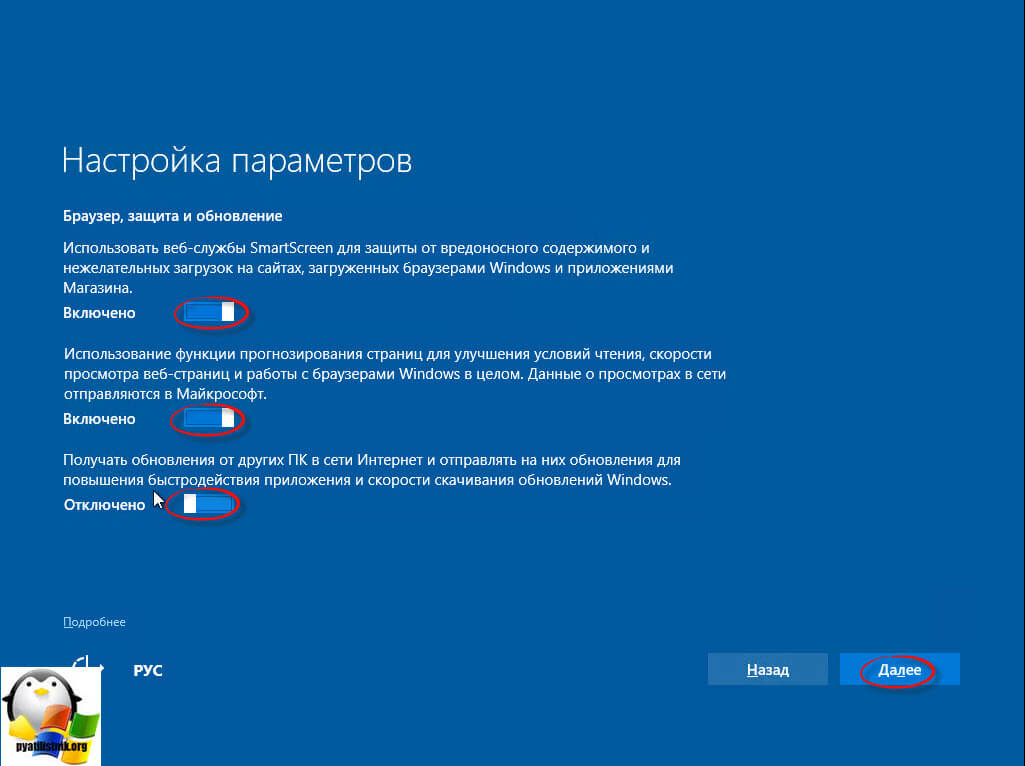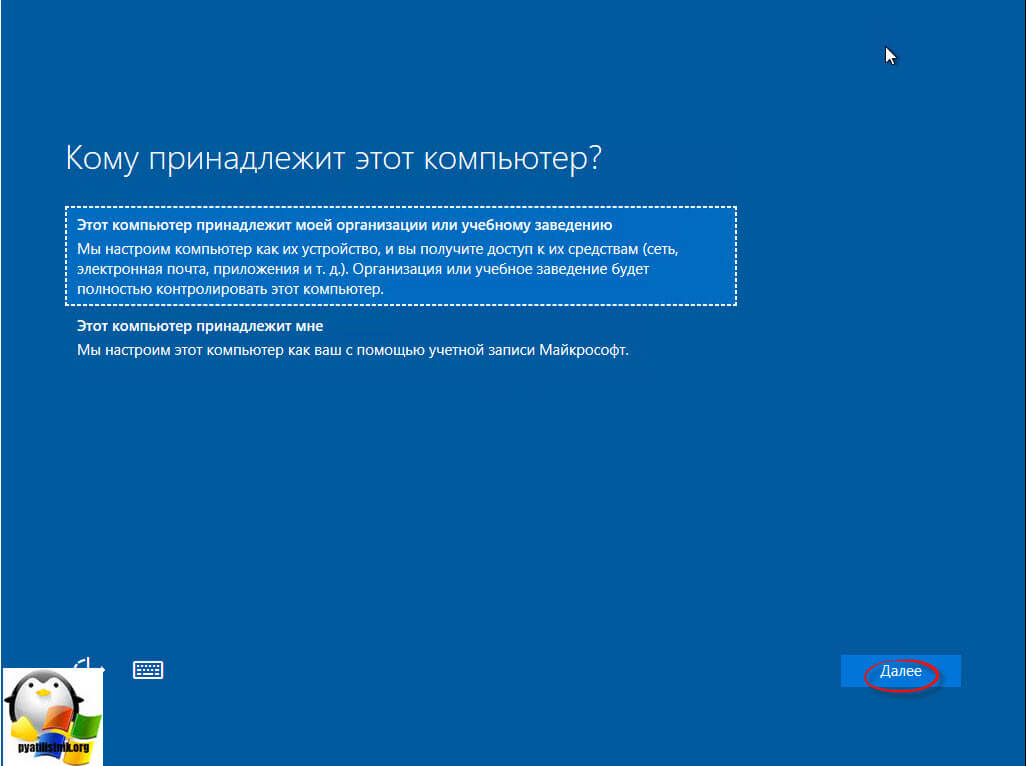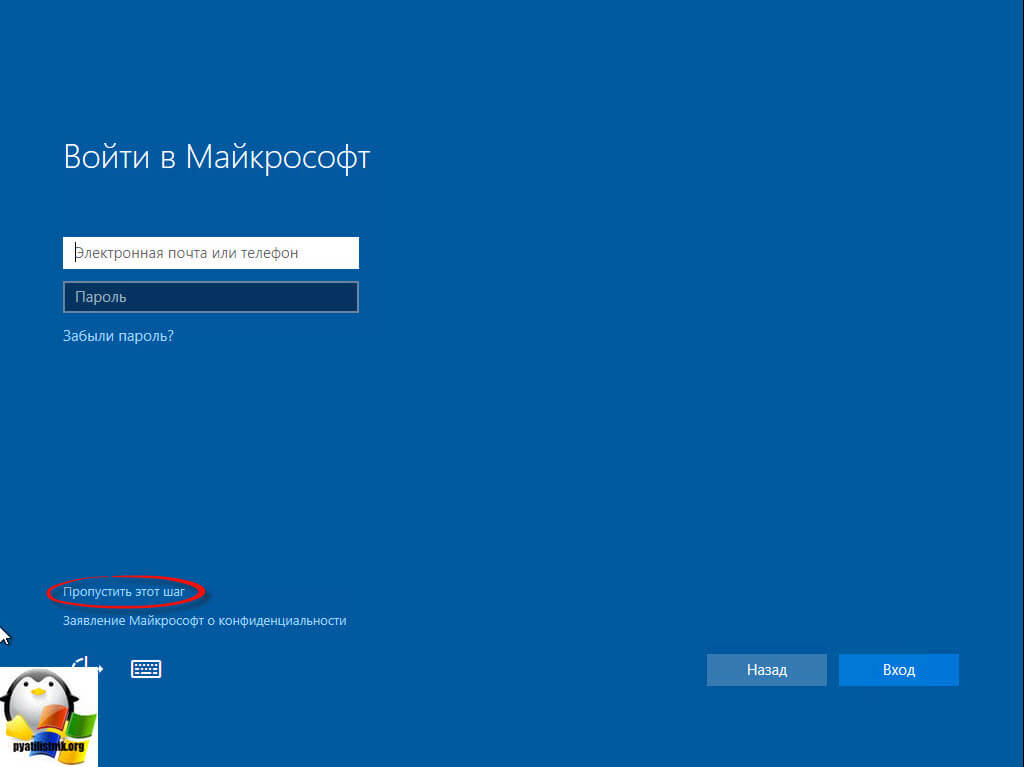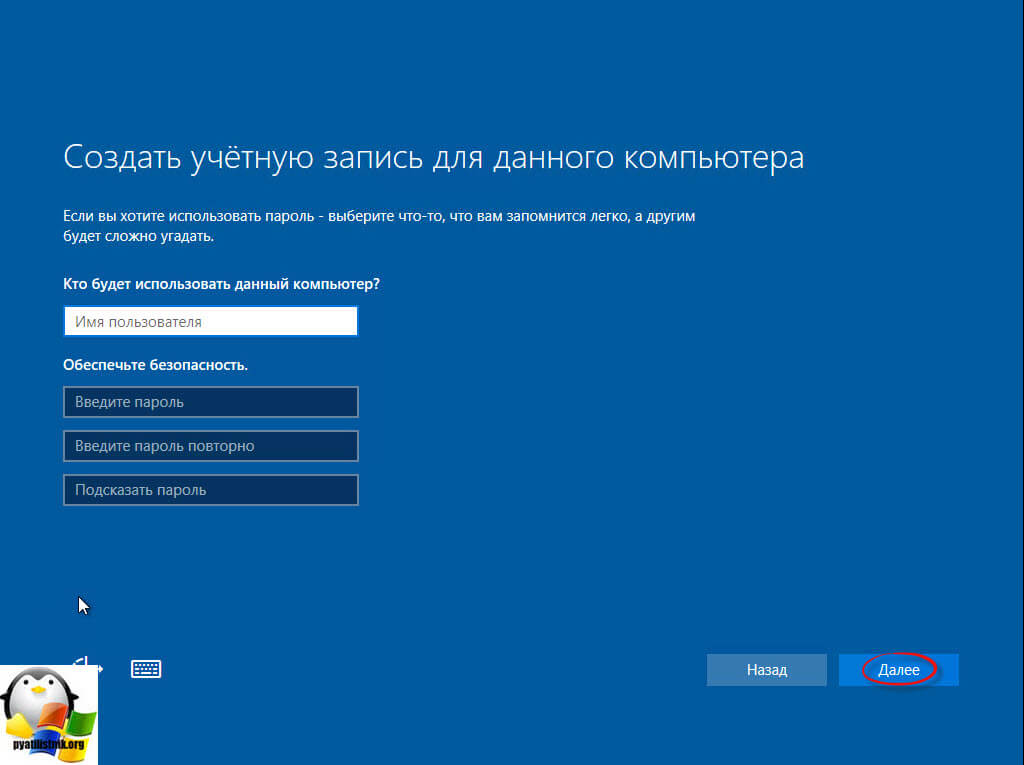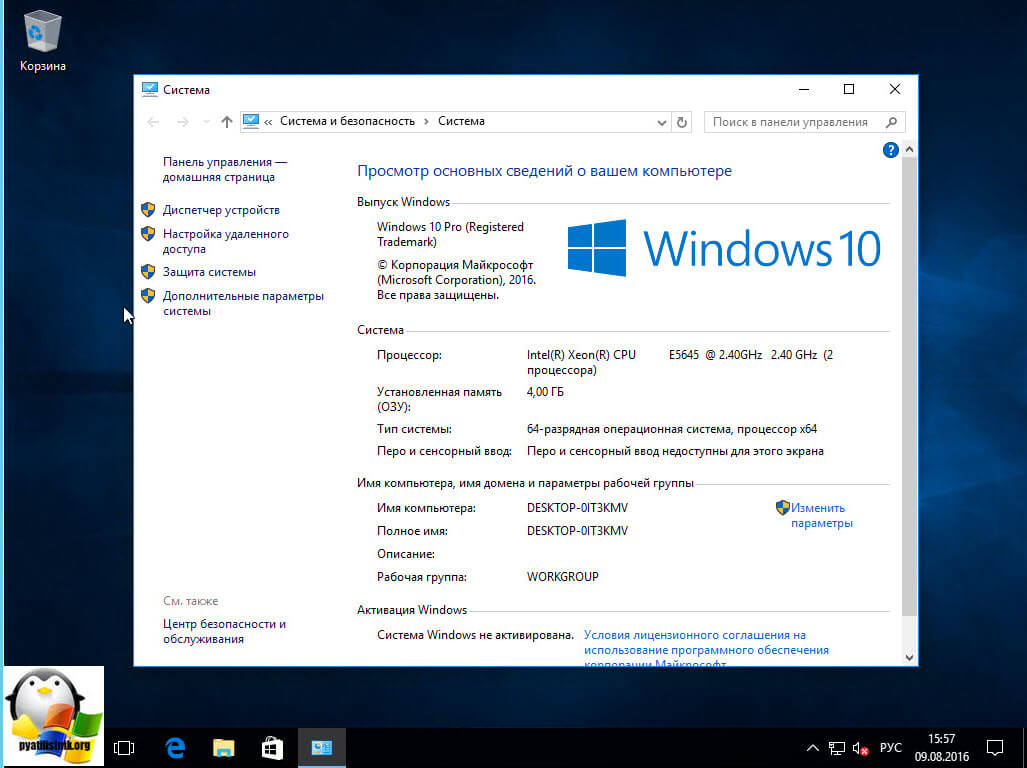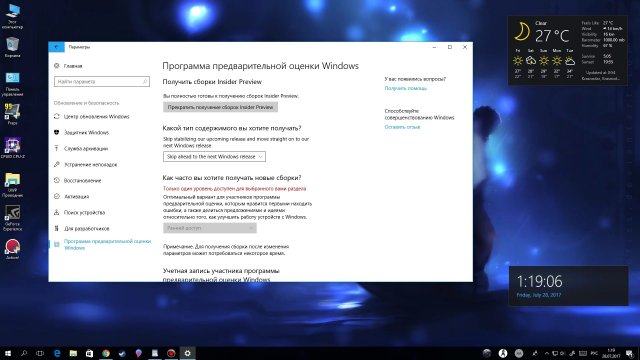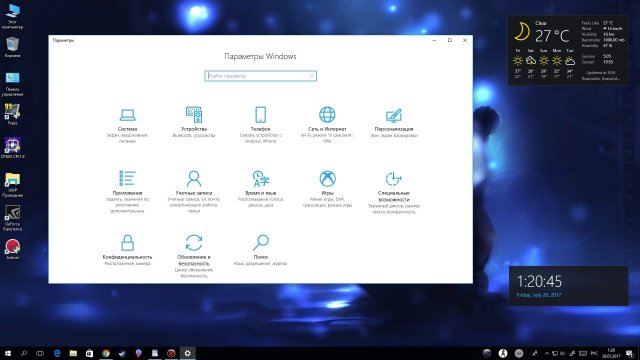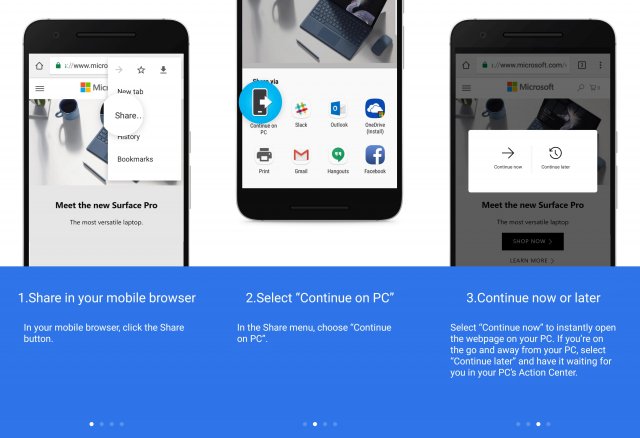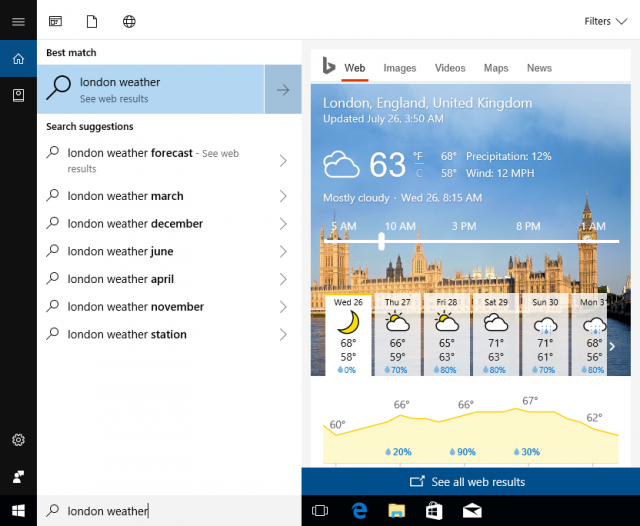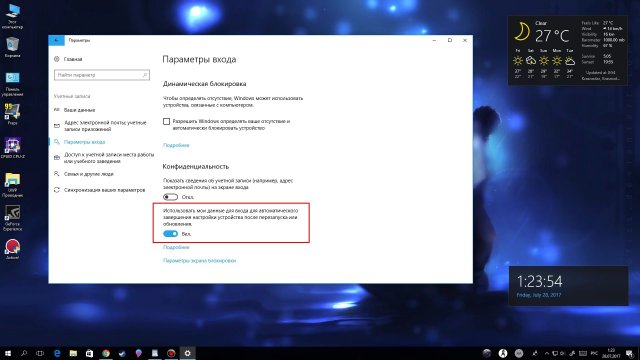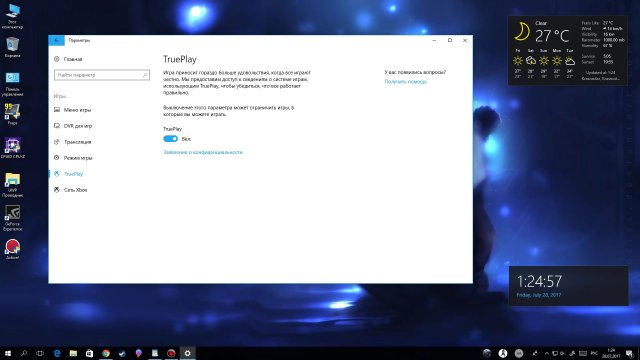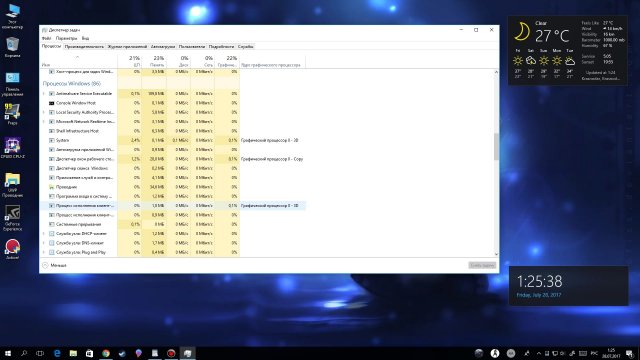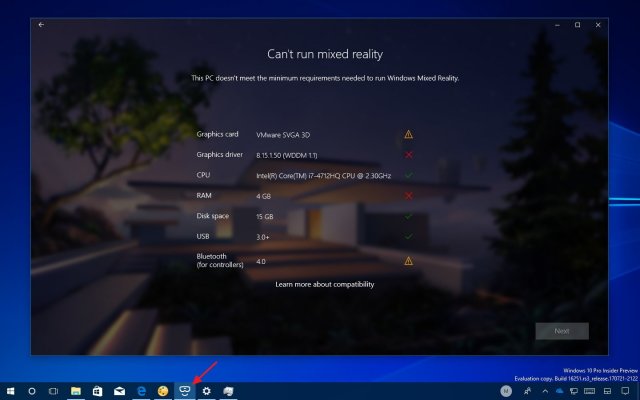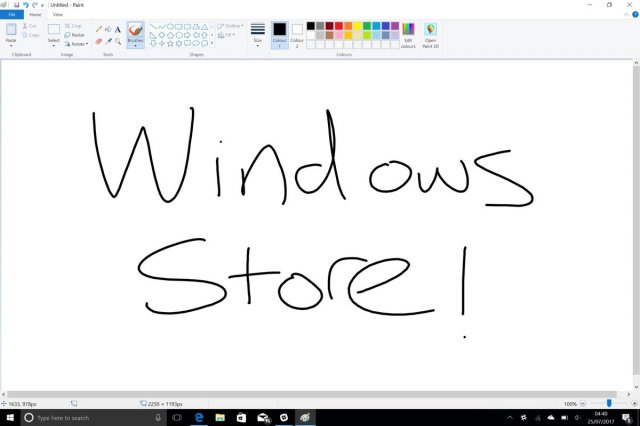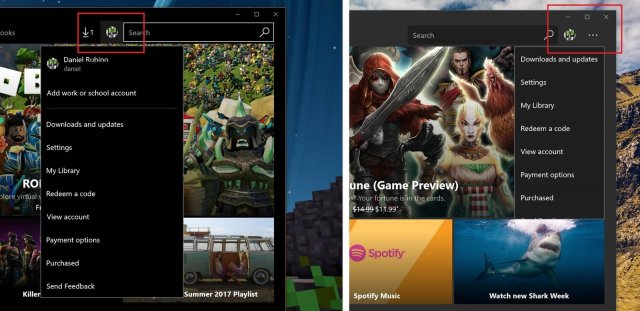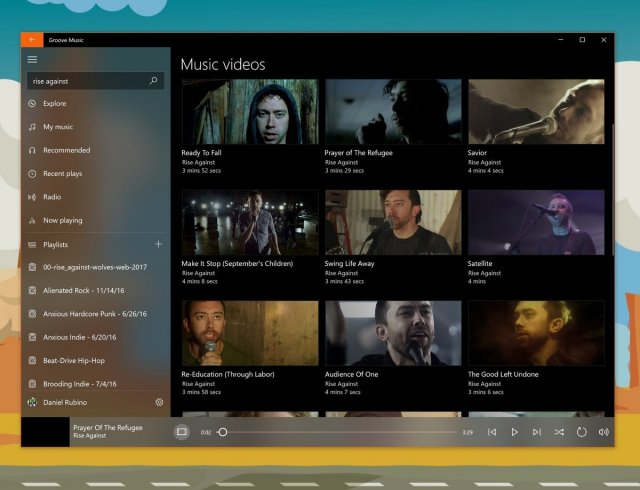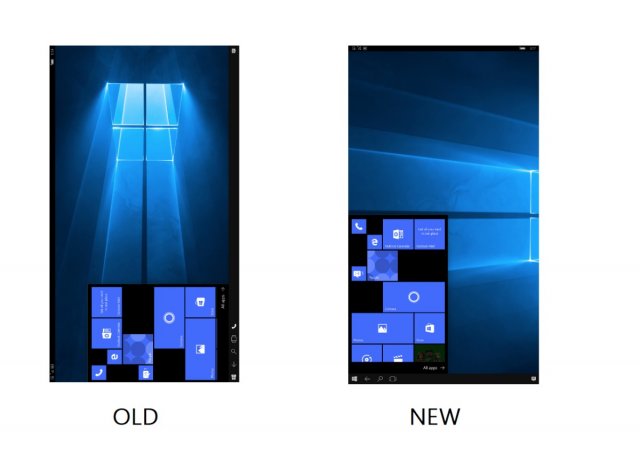Windows 10 redstone установка
Всем привет, сегодня мы рассмотрим установку Windows 10 Pro Redstone build 11082, напомню это пока еще RTM версия, но уже можно сделать выводы какая она будет. Ниже ссылка на скачивание дистрибутива. Чаще всего RTM версии, становятся финальными, посмотрим как будет в данном случае, будет ли изменена традиция.
Скачать Windows 10 Pro Redstone build 11082 64x вы можете по ссылке слева, для удобства залито на Яндекс диск. В качестве стенда у меня будет выступать виртуальная машина Vmware, я смонтировал в нее диск, вы же можете при желании использовать флешку, как создать загрузочную флешку windows 10 я уже говорил, посмотрите.
Как обычно на первом шаге в мастере установки redstone, вам нужно выбрать язык, в данной версии пока, только английский, так что выбирать не из чего.
Жмем Install now
Ключика у меня нет, поэтому жму I dont have a product key
Соглашаюсь с лицензионным соглашением
Выбираем install only (advanced), это позволит вам установить Windows 10 Redstone
Выбираем диск для инсталляции, если у вас он не один
Минут 10 придется подождать, будет несколько перезагрузок.
будет установлено все необходимое, для вашего оборудования.
Далее жмем Use Express settings для настройки Windows 10 Redstone
Говорим, что мы не в домене Active Directory и выбираем I own it
Указываем имя компьютера
Как и обычно, будет приветственное бла бла бла, еще начиная с Windows 8.
И перед вами появляется рабочий стол Windows 10 Redstone, в углу будет надпись, что это Preview версия
Посмотреть build можно командой winver в меню выполнить
Windows 10 redstone установка
Добрый день, рад, что вы снова заглянули ко мне на блог, в прошлый раз я с вами поделился дистрибутивом Windows 10 Anniversary Update 1607, она же Redstone. Сегодня я хочу вам рассказать. о том как делается чистая установка windows 10 redstone, с созданием загрузочной флешки. Для кого то этот процесс тривиален, но есть и те кто этого никогда не делал и хотел бы научиться, в итоге потом поняв, что чем дальше Microsoft выпускает свои операционные системы, тем легче их устанавливать.
Чистая установка windows 10 с флешки
Что, такое чистая установка Windows 10, это когда у вас есть голый компьютер, без операционной системы, или есть компьютер, со старой Windows, но вы его не хотите обновлять, а будите удалять все содержимое системного диска с последующей инсталляцией свежей ОС. Чем это лучше, чем обновление:
- Вы получаете чистую операционную систему
- Обновление может не сработать (выключиться электричество в момент обновления Windows 10)
- Не будет проблем, идущих после обновления, примером может служить, что не открывается пуск windows 10 или после обновления windows 10 не работает звук
Как сделать чистую установку windows 10 redstone
Для того, чтобы сделать чистую установку операционной системы Windows 10 Redstone, вам потребуется создать загрузочную флешку. Сам процесс я подробно описывал в стать по ссылке слева, не переживайте, что там я описывал Windows Server 2012 r2, там просто описан принцип и все утилиты, о которых я там рассказывал, подходят и для Windows 10 или 20 :)).
Далее, когда у вас есть загрузочный носитель Windows 10 Anniversary Update 1607, не важно компьютер у вас или ноутбук, вам нужно с него загрузиться, тут два пути либо в BIOS выставить загрузку с носителя, либо попасть в boot меню, и вручную выбрать носитель. Ниже я представил, табличку для быстрого захода в boot menu вашего железного друга.
В итоге у вас будет некое меню с выбором устройств, вам нужно будет выбрать либо ваш dvd-rom либо флешку.
Все теперь начинается чистая установка windows 10 с флешки. Первым вы увидите экран на котором следует выбрать язык установки и раскладку клавиатуры, можете оставить все русское и нажать далее.
Теперь жмете кнопку по центру, установить.
Принимаете лицензионное соглашение, для этого ставите галку, как видите чистая установка windows 10 с флешки, пока не сложная, просто обычное слайд шоу.
Как я и писал выше, обновление Windows 10 с предыдущих версий нас не интересует, поэтому выбираем пункт:
Теперь перед вами окно с выбором диска для чистой установки Windows 10 redstone. Тут два варианта, если у вас как и у меня один физический диск, то вы можете ставить на него сразу или разбить его на несколько более мелких локальных дисков.
Для примера я создам два локальных диска и под систему выделю 50 гб, для этого жмете кнопку создать и в размере пишите нужную цифру.
На выходе я получил диск 48 гб для установки системы Windows 10 redstone, 30 гб осталось для других нужд и 500 мб диск это загрузочная область. Выбираем основной диск и жмем далее.
начинается копирование файлов установки и их распаковка.
Через некоторое время будет произведена первая перезагрузка.
После нее будет произведен сбор данных о вашем железе и начнется установка драйверов и обновлений.
Продолжаем нашу чистую установку Windows 10 redstone. Еще раз перезагрузившись вы увидите окно мастера настройки системы. Тут я сразу вам рекомендую не делать Стандартные настройки, а потратить немного времени на более тонкую настройку, жмем Настройка.
Что нужно оставить включенным, а что выключить:
- Персонализировать параметры ввода с помощью голоса > оставляем включенным
- Отправлять в Майкрософт данные о вводе с клавиатуры > это просто охереть, если это не выключить, то все, что вы вводите, там пароли и все такое идет на сервера Microsoft и если, что то вы типа сами разрешили > Выключаем
- Разрешить приложения использовать ваш идентификатор рекламы > Выключаем, гугл с яндексом вам и так сами все впихнут в виде контекстной рекламы.
- Разрешить Skype связываться с друзьями из вашей адресной книги > Отключаем, а то смс так на отправляете.
- Расположение > не нужно отдавать данные о вашем ПК другим. Все жмем далее.
- Автоматически подключаться к предлагаемым открытым сетям > еще один бред от Microsoft, чтобы вас взломали, пришли так в кафе у хакера стоит бесплатная Wifi точка без пароля, ой как хорошо я же Windows 10 давай я хозяину помогу дать халявы, а в итоге геморрой со взломом, Выключаем данную опцию.
- Автоматически временно подключаться к хот-спотам > Выключаем
- отправка полных данных диагностики > Выключаем, но обратите, что есть сноска если это выключить, то все равно будут отправляться основные данные, что это не понятно.
- Браузер, защита > оставляем, если кто то будет пользоваться Edge, я выключаю так как предпочитаю браузер google chrome.
- Функция улучшения чтения страниц > Можно оставить
- Получать обновления от других ПК > не нужно, хоть это актуально если у вас доменная локальная сеть.
Продолжаем нашу чистую установку Windows 10 redstone, на следующем шаге вам нужно будет выбрать, будет ли этот компьютер частью домена Active Directory в вашей организации или же это ваш. Так как в большинстве случаев компьютер ваш домашний, то и выбираем второй пункт.
Далее процедура авторизации и создания учетной записи Windows 10 redstone. Если у вас есть до этого созданная запись Майкрософт, то можете войти через нее, но тут нужен интернет, и есть большое но, если на компьютере заведется вирус, то может быть скомпрометирована данная запись, а так как она завязана на многих сервисах Майкрософт, то советую создавать локальную учетную запись. Жмем Пропустить этот шаг.
Именно на этом шаге в ходе чистой установки Windows 10, мы создадим локальную учетную запись, вводим имя пользователя и пароль при необходимости.
Все на этом процедуру установки операционной системы Windows 10 redstone можно считать законченной. Далее советую вам скачать скайп для виндовс 10, так как встроенный это просто полная брехня.
Windows 10 Build 16251 – Первая сборка Redstone 4
Состоялся релиз очередной инсайдерской сборки Windows 10 под номером 16251, а точнее вышли 2 сборки под одним и тем же номером. Только одна сборка находится в ветви rs_release, то есть это текущий Redstone 3, а другая ветвь – это уже всеми нам знакомый rs_prerelease и эта ветвь уже относится к обновлению под кодовым именем Redstone 4. Какую ветвь использовать – решать вам.
Если вы хотите перейти в ветвь разработки Redstone 4, то необходимо в разделе Обновление и безопасность во вкладке Программа предварительной оценки Windows в пункте Какой тип содержимого вы хотите получать, нужно выбрать Skip ahead to the next Windows release, что позволит вам перейти в новую ветвь разработки Redstone. Лично у меня пока дилемма, в какой ветви оставаться, но скорее всего перейду в Redstone 4, куда же мне деваться.
В 251-й сборке добавили раздел Телефон в Параметрах, который нам тизерили еще на Build 2017. Самое странное, что в описании ничего не сказано про Windows Mobile.
В блоге Windows также про мобильную Windows ничего не сказано. Говорится, что сейчас это функция доступна только для Android-устройств, а позже она станет доступна и для iPhone.
Windows PC любит все ваши устройства. Вы только посмотрите, сколько сарказма в этой фразе. Хотя, нужно отметить, что официально мобильная версия ОС все-таки является редакцией десктопной Windows 10, поэтому возможно они и не говорят про нее сейчас, как и в принципе год назад. Они же про мобильную Винду не забудут, правда ведь?
Давайте чуточку подробнее разберем новую функциональность. Суть ее заключается в том, что благодаря этой функции вы можете привязать ваш телефон к компьютеру и если к примеру, просматриваете какой-то сайт на ПК и хотите его дальше просматривать на смартфоне, если вам вдруг нужно куда-то уйти или уехать и в транспорте дочитать интересную вам статью, то вы при помощи облачного буфера обмена можете расшарить эту страницу себе на смартфон. Также благодаря привязке вы будете получать уведомления на смартфон с ПК и наоборот. Хотя вроде как в Fall Creators Update будет недоступен Облачный буфер обмена и как оно будет работать пока не ясно. Хотя по поводу этой функции отмечается, что не весь планируемый функционал будет доступен в осеннем обновлении.
Веб-поиск при помощи Кортаны стал намного проще и интерактивное. Теперь при запросе выскакивает более подробная информация об объекте поиска. Также теперь Кортана может выключить, перезагрузить или заблокировать ПК. Да, теперь это можно сделать голосом, но как обычно руками все куда быстрее.
Была добавлена опция в Параметры входа. Теперь по умолчанию вы можете автоматически войти в систему после перезагрузки или выключения ПК, если системе нужно закончить настройку приложений после обновления. Было бы неплохо сделать автоматический вход на Рабочий стол при повседневном использовании, но видно этого не будет сделано в целях безопасности. Ну или придется это прописывать вручную, что тоже не безопасно.
Кстати, стоит отметить, что в Обновлении и безопасность есть ссылка Варианты входа или Параметры входа, как вам удобно.
В разделе Игры изменили название Монитор Игры на TruPlay – это местный античит, который пока неизвестно как работает.
Были сделаны некие улучшения для Игрового режима. Теперь некоторые игры по умолчанию включают этот самый Игровой режим.
В Диспетчере задач теперь также отображается использование ГПУ на каждое приложение. В целом больше здесь никаких изменений. Самое странное то, что Microsoft добавила новые функции в текущее обновление по типу Люди и встроенную программу видеомонтажа Story Remix, но большинству понравилось изменение Диспетчера задач, и видно не спроста. Просто туда пользователи чаще ходят, нежели в другие вышеперечисленные приложения и после официального разила статистика особо мне кажется не измениться.
В разделе Конфиденциальности появилась функция Показывать рекомендуемое содержимое в приложении Параметры. Данная функция пока не работает.
Смешанная реальность. Здесь в принципе все по-старому. Она как бы есть, но и как бы нет. Тем более, для ее использования нужен шлем виртуальной реальности. Microsoft очень сильно ресурсов вкладывает в разработку виртуальной и дополненной реальности, но на данный момент это все существует в фазе тестирования.
Также в новом обновлении будут выпилены некоторые устаревшие функции и приложения, в частности я говорю про MS Paint. Из-за того, что у многих людей ностальгия по этому приложению, то он вскоре будет доступен для скачивания через Windows Store. Но лично мне кажется, что он не ссылает большого успеха. Все по возмущаются и потом забудут.
Сам Windows Store получил небольшое обновление, которое касается дизайна приложения. Теперь магазин стал ближе к новому дизайну Fluent.
Музыка Groove теперь имеет возможность поиска и просмотра музыкальных видеоклипов. Изменения индивидуальные и не у всех оно может быть доступно.
Также в новой сборке были незначительные улучшения ввода, опять обновили Microsoft Edge и исправили многочисленные баги. В дальнейшем ожидается, что новые сборки будут состоять только из исправлений и повышения производительности.
Для мобильной сборки под номером 15235 добавили портретную ориентацию в режиме Continuum. Включить ее вы можете через раздел Система во вкладке Дисплей.
Вот такие вот улучшения в данной сборке.